A Steam Disk írási hiba egyszerű javítása Windows 10 rendszeren
Steam Disk Write Disk Error hibát észlel Windows 10 rendszeren a játék frissítése vagy letöltése közben? Íme néhány gyorsjavítás, amellyel megszabadulhat a hibaüzenettől.
Blog összefoglaló – Ha jó és egyszerű lehetőséget keres kördiagram létrehozására, a Canva a legjobb választás. Nagyon sok lehetőséget kínál vonzó színekkel kördiagram létrehozására.
A kördiagram egy kördiagram, amelyet a statisztikák grafikus megjelenítésére használnak. Különböző méretű szeletekre van osztva, hogy megmutassa a számszerű arányt. A kördiagramokat széles körben használják az üzleti és az oktatási világban, hogy különböző dolgokra vonatkozó statisztikákat ábrázoljanak. Az összehasonlítás egyszerűvé válik, ha a kördiagramon látható az adatok összehasonlítása.
Ha saját kördiagramokat szeretne létrehozni, segítségre lehet szüksége. Itt a kördiagramok készítésének legegyszerűbb módjáról fogunk beszélni. Ebben a blogban elmondjuk, hogyan készíthet kördiagramokat a Canva segítségével.
A Canva egy grafikai tervező szoftver, amely több platformon is elérhető. Ez egy népszerű platform különféle grafikák, poszterek, matricák , közösségi médiás bejegyzések, logók , grafikonok stb. készítésére. Szolgáltatásaikat ingyenesen és előfizetésen keresztül is nyújtják. A létrehozott képeket a Canva segítségével is kinyomtathatja.
Kötelező elolvasni: 10 legjobb videószerkesztő a diákok számára 2021-ben [fizetős és ingyenes]
Hogyan készítsünk kördiagramot Canva használatával?
A Canva, a tervezés egyik legkiválóbb eszköze elérhető webböngészőkön és a dedikált alkalmazáson is. Ha kördiagramot szeretne létrehozni a Canva használatával, regisztrálnia kell, hogy biztosan tudja menteni és letölteni az alkotásokat. Tanuljuk meg, hogyan készítsünk kördiagramokat az alkalmazás letöltésével kezdve.
1. lépés: Nyissa meg a Canva webhelyét, vagy nyissa meg az alkalmazást eszközén.
2. lépés: Hozza létre a kördiagram tervét.
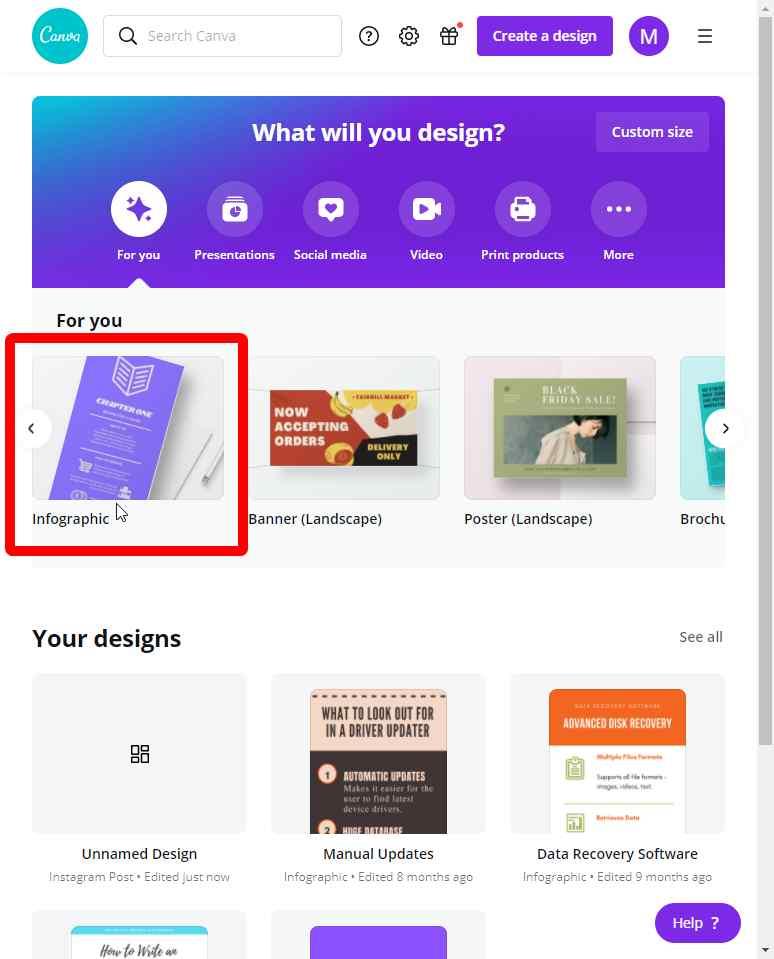
3. lépés: Adja hozzá az elrendezést a kördiagramra keresve
Vagy adja hozzá az elemeket.
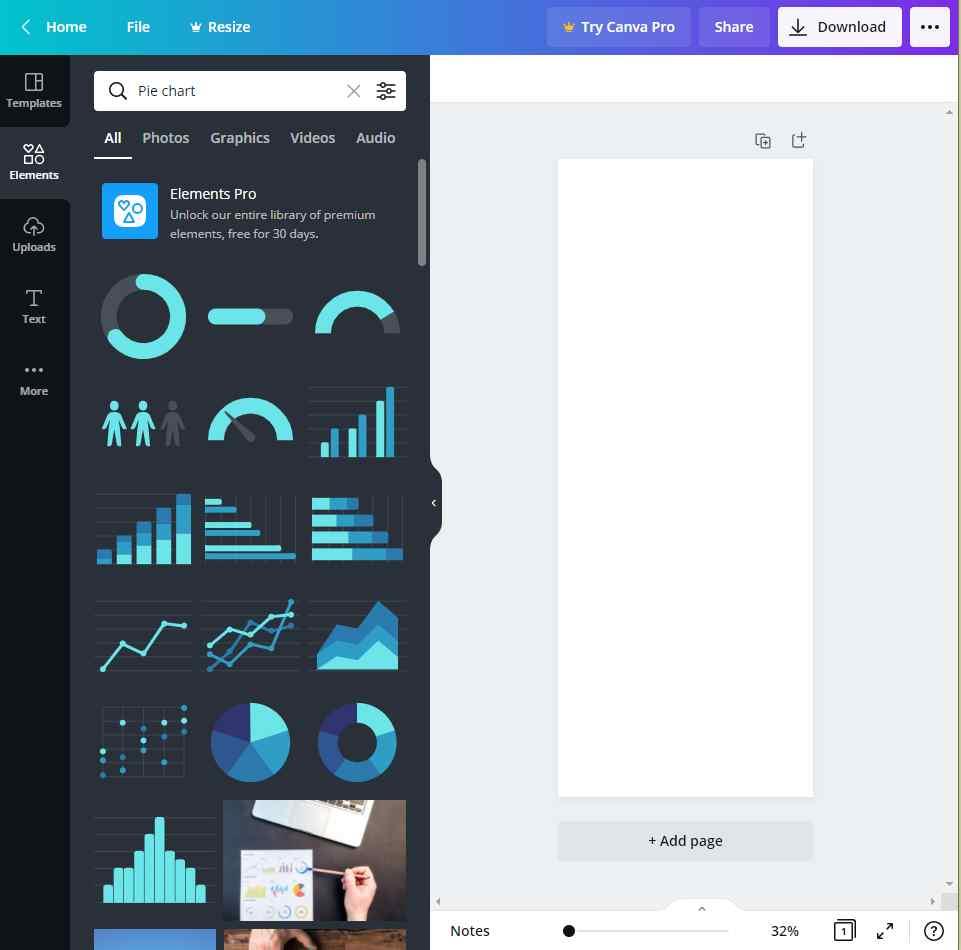
4. lépés: Válassza ki a kördiagram kialakítását.
5. lépés: Kezdje azzal, hogy hozzáadja adatait a kördiagramhoz. Változtassa meg a százalékot, adjon hozzá elemeket'. Ezt megkönnyíti a kördiagram-készítőn található részletek kitöltési űrlapja.
Így készíthet sikeresen kördiagramot a Canva alkalmazással.
Ezenkívül a Google Táblázatokhoz is csatolható a dedikált eszközzel.
6. lépés: Ha elkészült az információk hozzáadásával kördiagram létrehozásához. Kattintson a Mentés gombra, és töltse le a képet.
Most már használhatja a prezentációban és az oktatóanyagokban létrehozott képet . A Canva egy ingyenes kördiagram-készítő, amellyel gyorsan és egyszerűen készíthet kördiagramokat, amikor csak akarja. A Canva kördiagram készítőként használható a több lehetőséggel rendelkező előfizetéssel. Több százezer sablonhoz és további elemekhez és elrendezésekhez férhet hozzá.
Olvassa el még: A 10 legjobb digitális művészeti szoftver rajzhoz, festéshez és illusztrációkhoz (2021)
Ítélet –
Most már tudja, hogyan hozhat létre kördiagramot bejegyzéseihez, infografikáihoz, prezentációihoz stb. Ez a blog egy egyszerű módszerrel kördiagramot fog létrehozni. A Canva a grafikusok által kiemelten használt eszköz , de ugyanolyan népszerű a többi felhasználó körében. A legérdekesebb pont, amelyet itt meg kell jegyezni, az az, hogy az ingyenes fiók használatával is sokat profitálhat belőle. Erősen javasoljuk a Canva alkalmazás használatát eszközein. Szerezd meg az okostelefonos alkalmazást most az alábbi letöltés gombbal -
Reméljük, hogy ez a cikk segít megtudni, hogyan hozhat létre kördiagramokat a Canva használatával. Szeretnénk tudni a véleményét erről a bejegyzésről, hogy hasznosabbá tegyük. Javaslatait és észrevételeit az alábbi megjegyzés rovatban várjuk. Ossza meg az információkat barátaival és másokkal a cikk közösségi médiában való megosztásával.
Szeretünk hallani felőled!
A Facebookon és a YouTube-on vagyunk . Ha bármilyen kérdése vagy javaslata van, kérjük, ossza meg velünk az alábbi megjegyzések részben. Szeretünk visszakeresni egy megoldással. Rendszeresen teszünk közzé tippeket és trükköket, valamint megoldásokat a technológiával kapcsolatos gyakori problémákra.
Kapcsolódó témák -
Hogyan lehet visszaállítani a törölt fényképeket az Android galériából
Az Android 12 fejlesztői előnézetének újdonságai 1
A 10 legjobb Canva-alternatíva barkácsgrafikai tervezéshez
Állítsa le az automatikus mentési módot a WhatsAppban, és rendezze galériáját ezekkel a hackekkel!
Steam Disk Write Disk Error hibát észlel Windows 10 rendszeren a játék frissítése vagy letöltése közben? Íme néhány gyorsjavítás, amellyel megszabadulhat a hibaüzenettől.
Fedezze fel, hogyan távolíthat el alkalmazásokat a Windows 10 rendszerből a Windows Store segítségével. Gyors és egyszerű módszerek a nem kívánt programok eltávolítására.
Fedezze fel, hogyan tekintheti meg vagy törölheti a Microsoft Edge böngészési előzményeit Windows 10 alatt. Hasznos tippek és lépésről-lépésre útmutató!
A Google zökkenőmentessé tette a csoportos megbeszélések lebonyolítását. Tudd meg a Google Meet korlátait és lehetőségeit!
Soha nincs rossz idő a Gmail jelszavának megváltoztatására. Biztonsági okokból mindig jó rutinszerűen megváltoztatni jelszavát. Ráadásul soha
Az online adatvédelem és biztonság megőrzésének egyik alapvető része a böngészési előzmények törlése. Fedezze fel a módszereket böngészőnként.
Ismerje meg, hogyan lehet némítani a Zoom-on, mikor és miért érdemes ezt megtenni, hogy elkerülje a zavaró háttérzajokat.
Használja ki a Command Prompt teljes potenciálját ezzel a több mint 280 (CMD) Windows-parancsot tartalmazó átfogó listával.
Alkalmazhatja a Google Táblázatok feltételes formázását egy másik cella alapján, a Feltételes formázási segédprogrammal, a jelen cikkben ismertetettek szerint.
Kíváncsi vagy, hogyan használhatod a Rendszer-visszaállítás funkciót a Windows 11 rendszeren? Tudd meg, hogyan segíthet ez a hasznos eszköz a problémák megoldásában és a számítógép teljesítményének helyreállításában.







![Feltételes formázás egy másik cella alapján [Google Táblázatok] Feltételes formázás egy másik cella alapján [Google Táblázatok]](https://blog.webtech360.com/resources3/images10/image-235-1009001311315.jpg)
